Macbook Air SSD換装: Lion再インストールとFileVault2による暗号化成功!
「Macbook Air SSD換装」の話題、第10回目です。これでとりあえず最終回。
注意: 下に書いたことも正確ではないことがわかりました。 「インターネット復元」でも、たしかにFilevault2が利用できる状態に復元パーティションを作成できますが、それはLionのクリーンインストールを行った場合のみです。 つまり、復元画面で「MacOS Xを再インストール」を選択した場合のみ、復元パーティションが作成されます。 復元画面のメニューから「Time Machineバックアップから復元」を選んだ場合は、たとえ元のシステムでFileVault2を利用していたとしても、復元時にFileVault2の実行に必要な隠しパーティションが削除されてしまいます(これはバグといってもいい問題点だと思います)。そのため、Time Machineから復元しつつFileVault2を利用するには、一旦「MacOS Xを再インストール」でLionをクリーンインストールし(ユーザ名は普段使っているのとは別の一時的な名前でインストールする)、その後「移行アシスタント」などを用いてTime Machineからデータをリストアし、一時的なユーザを削除するという手順をとる必要があります(あるいはインストーラの最後の方でTime Machineからの移行を選択する)。これについては後日まとめます。 (2012/06/15 追記)
注意: いろいろ長く書いていますが、筆者のFileVault2の実装への理解に間違いがあり、
このような面倒な手段を行わなくても、
「インターネット復元」でFilevault2が利用できる状態に復元パーティションを作成できるようです。(補足:これは正確ではありません。上に追記した「注意」をお読みください)なーんだ。
まあ、その作業を手動でやった記録として、
こちらのページは良かったら読んでみてくださいませ(トホホ)。
なお、ハードウェア的な問題については、
もしかしたら一部の人に意味があるかも知れません。(2011/11/17 追記)
Macbook Air (mid 2011, 11-inch)のSSDを、Lion復元パーティションを保持し、 FileVault2による暗号化が可能な状態で換装するための様々な試行錯誤が終了。 しかし、結局検証では成功したか失敗したかが不明なままなので、 一か八か設定が完了した新しい本番ディスクを、Macbook Airに内蔵してみたが、 無事、復元パーティションからの起動も成功、 さらにLionの再インストールと、データのリストアも無事に開始できた。 その続きです。
さて、もうすぐデータのリストアが完了しそうです。
![[image]](n1031012832m.jpg)
…ということで、深夜2時頃にやっとリストアが完了! そして、無事にLionのシステムが新SSDから起動してきました! 第四段階も勝利!
そして、「システム環境設定」の「セキュリティ」からFileVault2による、 ボリューム暗号化の設定をし、そのまま寝ました。 朝起きると、無事にFileVault2による暗号化終了! しかも無事に再起動できた (FileVault2使用時の起動は、復元パーティションの機能で実現されているので、 無事に復元パーティションが動作していることの証明となります)。 第五段階も勝利! …ということで、ほぼ完璧な仕上がりですね。
![[image]](n1031062732m.jpg)
さらに、都合よくソフトウェアアップデート内にEFIアップデートがあったので、 これも実行してみたところ…無事にEFIがアップデートできました。 これによって、1番パーティションのEFI System Partitionが正常に動作していることも確認できました。 第六段階勝利!
![[image]](n1031063918m.jpg)
さらに、GUIDパーティションで消去された1GBのUSBメモリを挿して、 復旧ディスクアシスタント(Lion復元ディスクアシスタント)を試してみると…。 これも無事に作成が成功しました。第七段階勝利!
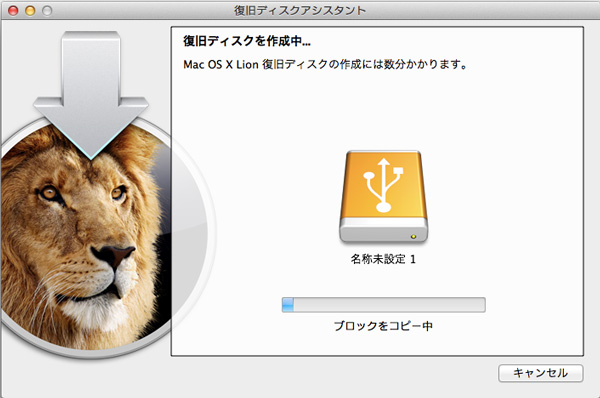
ということで、ほぼ全く問題なく、Macbook Air用480GB SSD(OWCSSDAPAE480)をMacbook Air (Mid 2011, 11inch)に内蔵し、 なおかつLion復元パーティションを保った上で、 FileVault2によるボリューム暗号化を利用できる状態にすることができました。
残された課題としては、Bootcampは可能なのかとか、 日本では売っていないっぽい専用USB箱OWCSSDAPOTGU3を使わずに作業は可能か、 などはあるかと思います(ちなみに写真中の電卓はブロック数の計算に使いました)。
![[image]](n1031020606m.jpg)
まあ、FileVault2を使う人に多分Bootcampを使う人はいないと思いますし (当然、Bootcampパーティションは暗号化されないので、 Windowsを使いたい場合は、 ParallelsやVMware FusionなどでイメージファイルをHFS+上に持ったほうがいい)、 USB箱は、試行錯誤の効率を著しく上げてくれましたが、 すでにここまでの試行錯誤の材料があれば、USB箱なしでも手順的には可能だと思います。
たとえば、検証は全くしていませんが、
- Time Machineにバックアップを取る
- 外付けUSB HDDに現在のLionのシステムをCarbon Copy Clonerなどでクローンする
- 内蔵SSDの3番パーティションに入っているRecovery HDのイメージをddで外付けUSB HDDにコピーする
- 物理的な換装を行う
- USB HDDを接続した状態で、USB HDDから起動する
- 新内蔵SSDのパーティション設定を行う
- イメージファイルから、新内蔵SSDの3番パーティションにRecovery HDを書き戻す
- 書き戻したRecovery HDから起動し、Lionを新SSDにインストールする
- リストアのソースとしてTime Machineのディスクを指定する
- 新SSDでFileVault2を有効化する
こんな感じでいけるのではないでしょうか?
うまく行ったら教えて下さいね。
ということで、iTunesのフォルダを全部コピーしても100GB以上余っていて、とりあえず極楽極楽。ずいぶんと生活環境が改善し、安全になりました (ボリューム名はMacintosh HDに変更しました)。
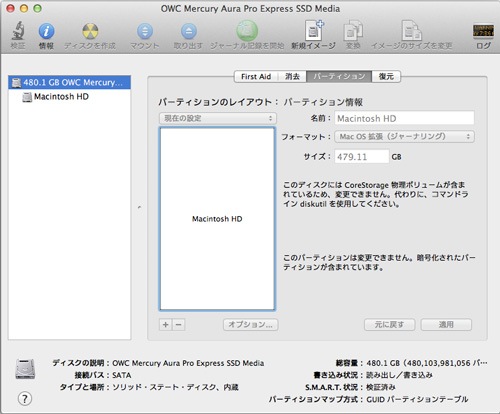
ついでに、iPhoneの音楽も全部入れなおしたら、 スマートプレイリストに起こっていた謎の問題も、 全てあっさり解決。素晴らしい!
今回突っ込んだOWCSSDAPAE480は、元々入っていたサムスンの256GB SSDよりは遅いらしいのですが、 いずれにせよFileVaultのオーバーヘッドがあるので、実際に使用した感じではそれほど遅くなった感じはしません。 むしろ、HDDより圧倒的に高速という点は変わらないので、 特にOWCから高速タイプの480GBが出るのを待つ必要はないかと思います (現在はMacbook Air mid 2011専用の高速タイプは240GBまでしか出ていないし、 値段も同サイズの標準タイプと比較して3割ほど高い)。
いやー、しかし、HDDによる検証では結局動くのか動かないのかわからなかったり、 新しいSSDが物理的につっかえててしっかり入らなかった時には、 一体どうなるかと思いましたが、とりあえず、めでたしめでたし。
久々の楽しいヒトバシラー体験でした(笑)。